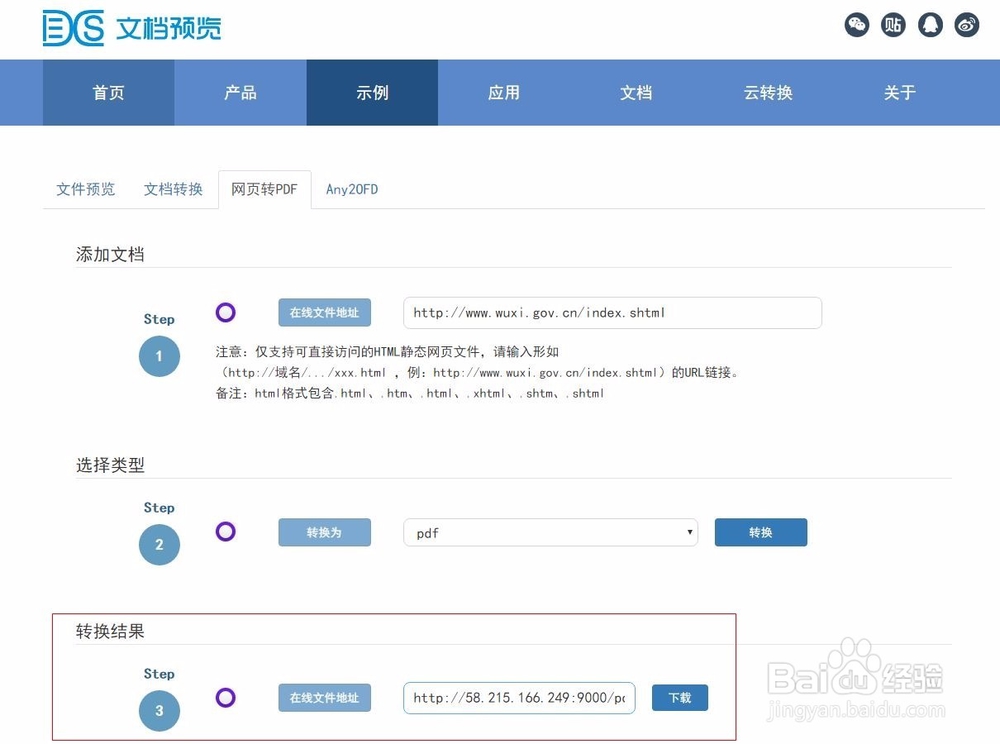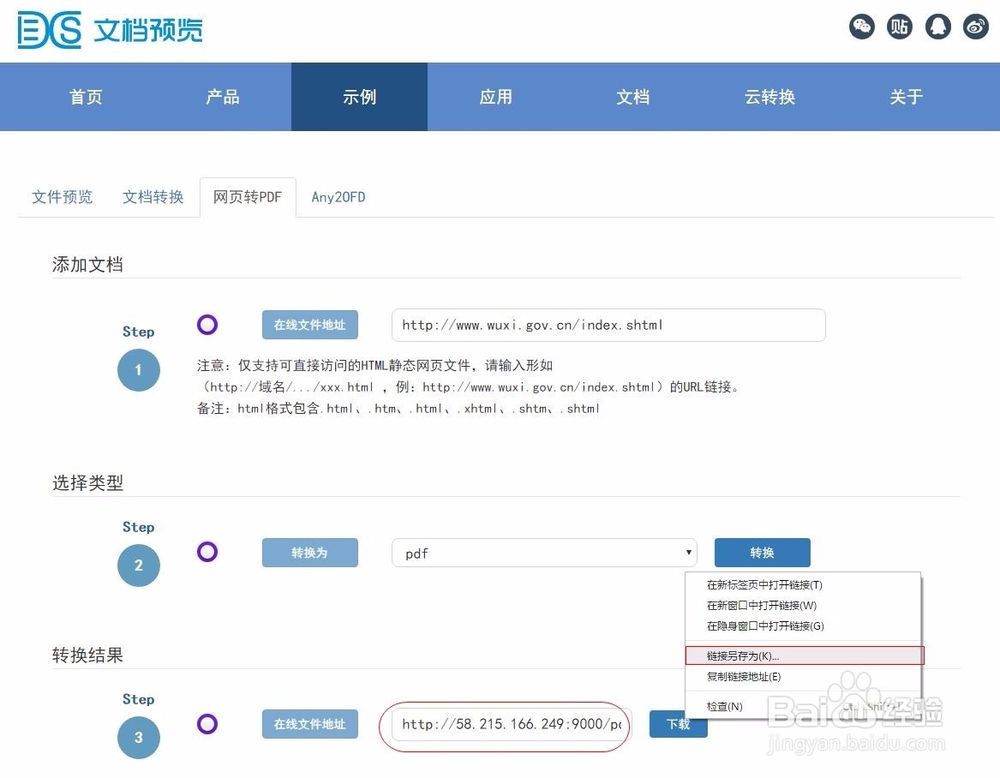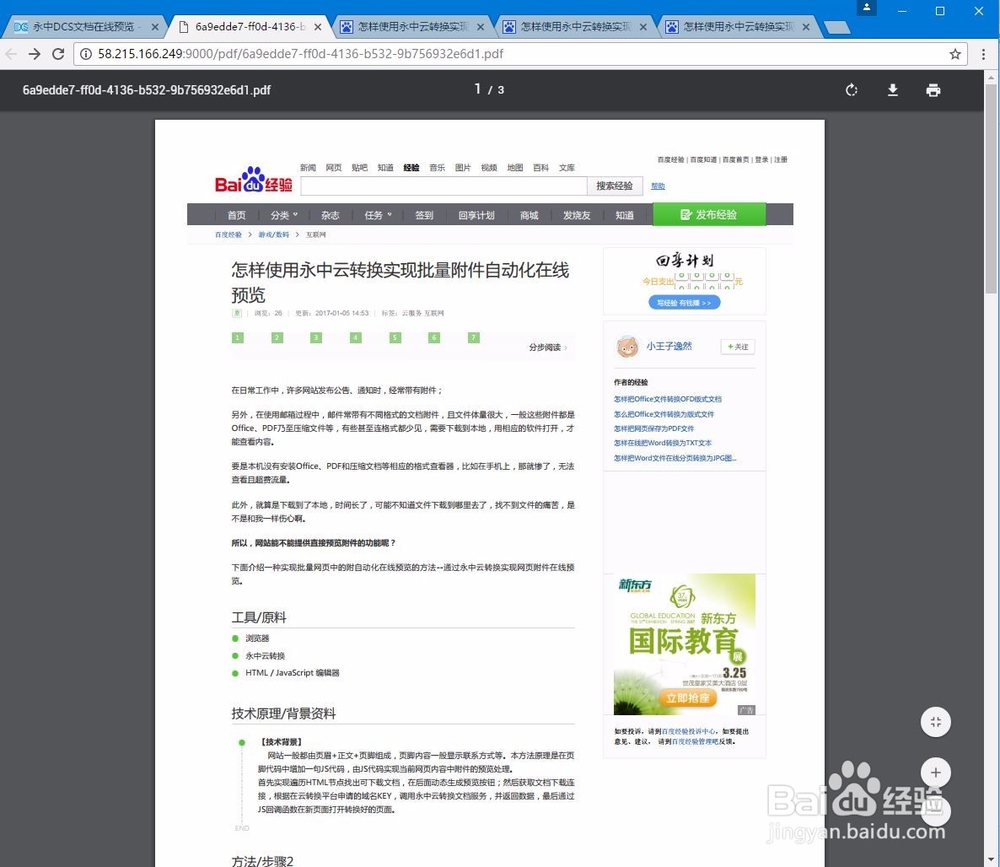如何将网页保存到本地进行存档
1、现今的PC端浏览器都自带将网页保存到本地的功能,将网页的静态网页HTML文件保存,附带着一个存放图片和样式的文件夹。
下面以常见的主流浏览器为例演示,如何将网页保存到本地。
先以Chrome和IE为例
在已打开网页的情况下,
Chrome浏览器右边网址框后的下拉菜单,选择“更多工具”“网页另存为”进行保存。
在IE浏览器右上角设置齿轮图标“文件”-“”另存为“将HTML文件保存到本地。



2、保存到本地后,可以看到一个HTML文件,这就是静态页面,还有一个和网页同名的文件夹,里面有许多样式和图片。这样多个文件并不便于存档。


3、对比一下,可以发现存在一些细节丢失和样式改变,这是应为资源保存到本地时丢失样式和素材引起的。(第一张为原网页,第二张为保存后打开的结果)


1、准备工作:找到工具网站
使用搜索引擎,如百度搜索关键字“文档转换”、“文档预览”,或者直接搜索“永中DCS”,进入域名为yozodcs的网站。
通过顶部导航栏进入示例页面。选择上方最右边的“网页转PDF”按钮,
我们就可以使用永中DCS文档转换小工具,简单3步把静态网页转换为PDF版式文档了。
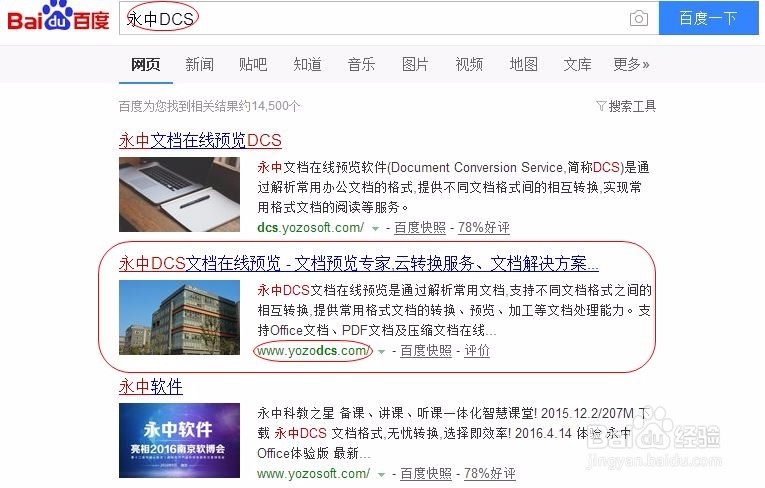
2、第一步:添加文档
在输入框中添加网页的url链接,以用于文档转换
注意:仅支持可直接访问的HTML静态网页文件,即url结尾有.html,html格式包含.html、.htm、.xhtml、.shtm、.shtml
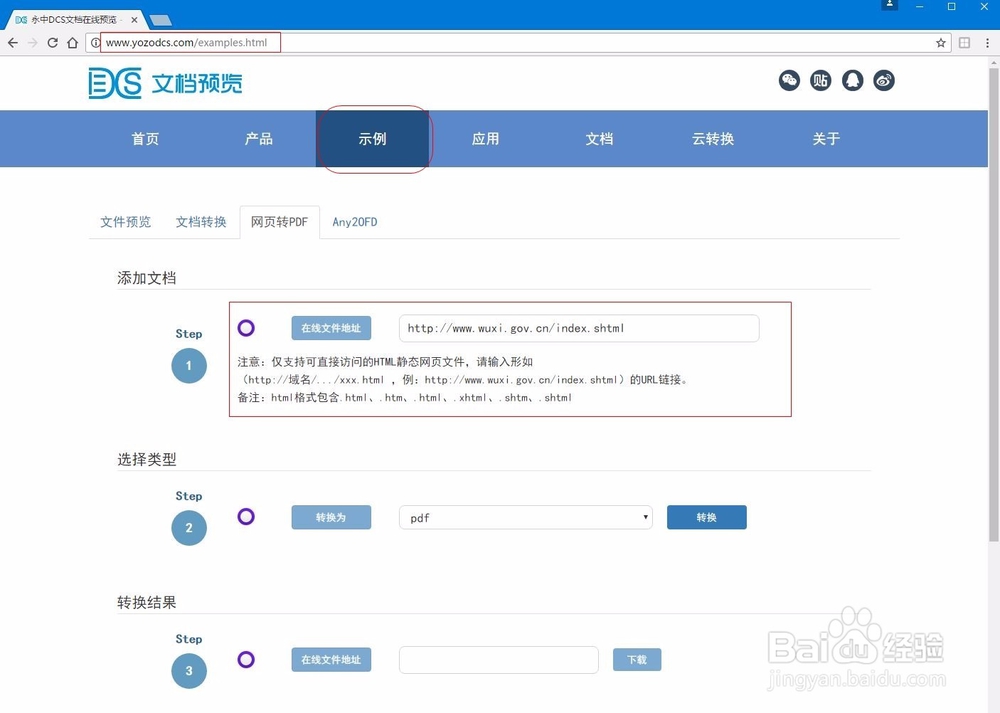
3、第二步:选择类型
这一步默认就是转换为PDF,只需点击右侧的文档转换按钮。
永中DCS文档在线预览还支持将常见Office文档(如Word、PPT、Excel文件)、PDF和压缩文件等转换为其他格式,同时也支持在线转换为HTML5网页,方便预览,快速在线预览(在线阅读)文档
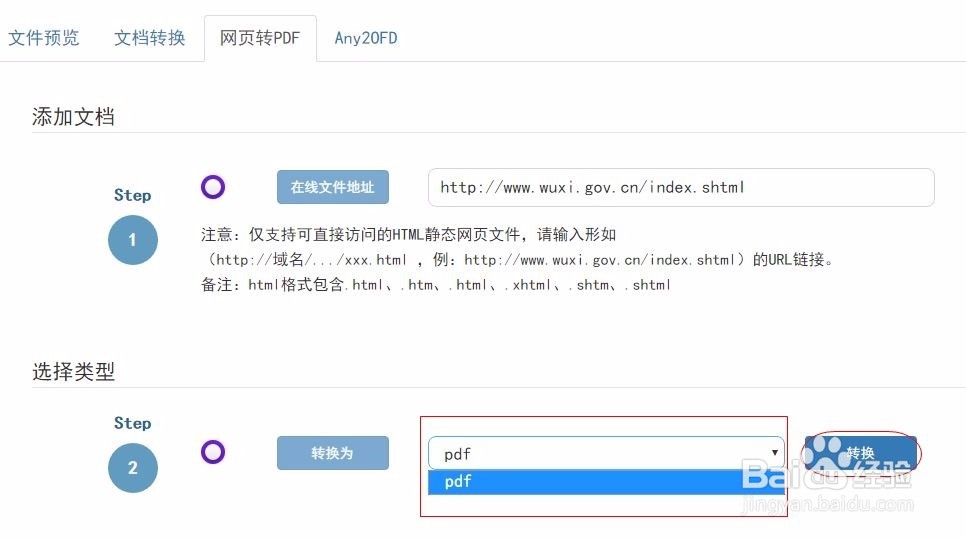
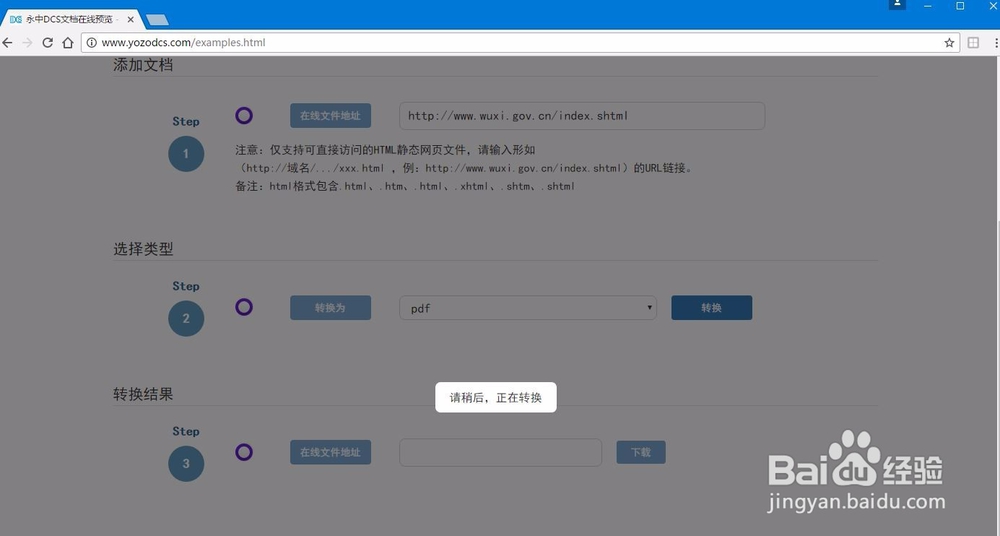
4、第三步:转换结果
等待转换后的结果,输出框会显示转换后的PDF下载链接,我们可以单击右侧的文档“下载”按钮,右击目标另存为下载到本地。
我们可以在线文档预览,在线阅读转换后的PDF文档,基本保留了原网页的内容布局。